Revit教程:从入门到精通,快速掌握Revit软件!
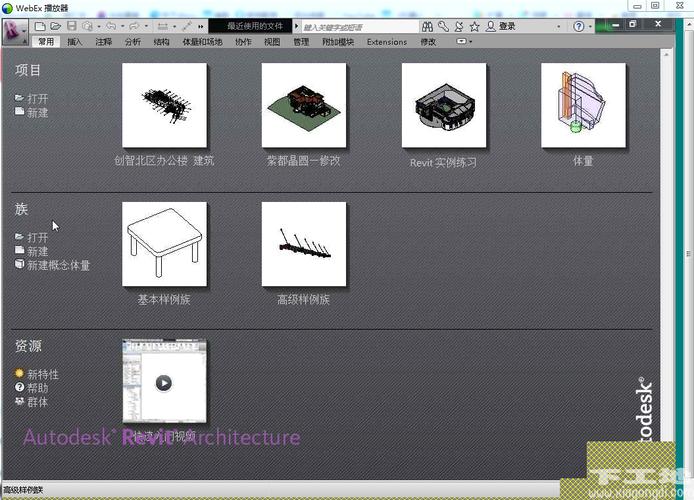
Revit是一种专业的建筑信息模型(BIM)软件,广泛应用于建筑、结构、机电等领域。对于初学者来说,学习Revit可能会有一些困难,但只要掌握了基本的技巧和方法,就可以轻松地完成各种建筑设计和模拟工作。本教程将带您逐步了解Revit软件的使用,并逐步提升您的技能,从入门到精通!
第一步:软件介绍和安装
首先,让我们来了解一下Revit软件的基本概念和功能。Revit是由美国Autodesk公司开发的一种三维建模软件,它可以在一个项目中集成多个专业的模型,如建筑、结构、机电等。它的最大特点是可以实时地共享和协作,提高工作效率和准确度。
要安装Revit软件,请首先访问Autodesk官方网站,并下载适用于您的操作系统的软件版本。然后按照安装向导的指示进行安装。请确保您的计算机符合硬件要求,并拥有足够的存储空间。
第二步:界面和基本操作
安装完成后,打开Revit软件并熟悉其界面。Revit的界面相对复杂,但通过学习和实践,您将逐渐熟悉其中的各个组件和功能。
首先,让我们了解主要的界面组件。顶部是菜单栏,其中包含各种命令和工具。下面是快速访问工具栏,您可以将常用的命令添加到其中,以方便快速访问。左侧是项目浏览器,用于浏览和管理项目中的模型和视图。右侧是属性面板,可以查看和编辑所选元素的属性。中间是建模区域,您可以在其中进行模型和绘图。
要进行基本操作,请先新建一个项目。在项目浏览器中右键单击“项目”文件夹,然后选择“新建项目”。在新建项目对话框中选择适当的模板和设置项,然后单击“确定”按钮。接下来,您可以在建模区域中创建和编辑模型元素,如墙、柱、屋顶等。选择合适的工具并按照指示操作。
第三步:建模和编辑
在Revit中,您可以使用各种工具进行建模和编辑。下面介绍几个常用的工具:
1. 墙:选择墙工具,然后在建模区域中拖动鼠标来创建墙。您可以调整墙的长度、高度、宽度等参数,以及应用不同的材质。
2. 柱:选择柱工具,然后在建模区域中单击以创建柱。您可以调整柱的尺寸、位置和形状,以及应用不同的材质。
3. 屋顶:选择屋顶工具,然后在建模区域中绘制屋顶的轮廓。您可以调整屋顶的形状和角度,以及应用不同的材质。
4. 窗户和门:选择窗户或门工具,然后在墙上单击以创建窗户或门。您可以调整它们的尺寸、位置和类型。
除了基本的建模工具,Revit还提供了许多高级工具和功能,如模型导入、尺寸标注、注释等。通过不断练习和实践,您将能够掌握这些工具,并灵活运用于实际项目中。
第四步:创建和修改视图
在Revit中,您可以创建多个视图来查看和编辑模型。视图可以分为平面视图、立面视图、剖面视图等。
要创建一个新视图,请在项目浏览器中右键单击“视图”文件夹,然后选择“新建视图”。在新建视图对话框中选择适当的视图类型和设置项,然后单击“确定”按钮。接下来,您可以在新视图中定义视图范围、剪切平面、添加注释等。
您还可以修改现有的视图,以满足项目需求。例如,您可以调整视图的缩放级别、裁剪范围、显示设置等。还可以添加图像、标注、图例等来改进视图的可读性和易用性。
第五步:共享和协作
Revit是一个强大的协作平台,可以实时共享和协作项目。要共享项目,请选择“协作”选项卡中的“共享”命令。在共享对话框中选择适当的共享设置,然后单击“确定”按钮。接下来,您可以邀请其他人加入项目,并共同编辑、查看和提交更改。
Revit还支持导出和导入其他文件格式,如DWG、IFC等。这样,您可以与其他软件和系统进行集成和互操作。
总结:
通过本教程,您应该已经了解了Revit软件的基本知识和操作技巧。要成为Revit的专家,您需要进行更多的实践和学习。不断尝试新的工具和功能,并通过参加培训课程、阅读教程和参考资料来提高您的技能。
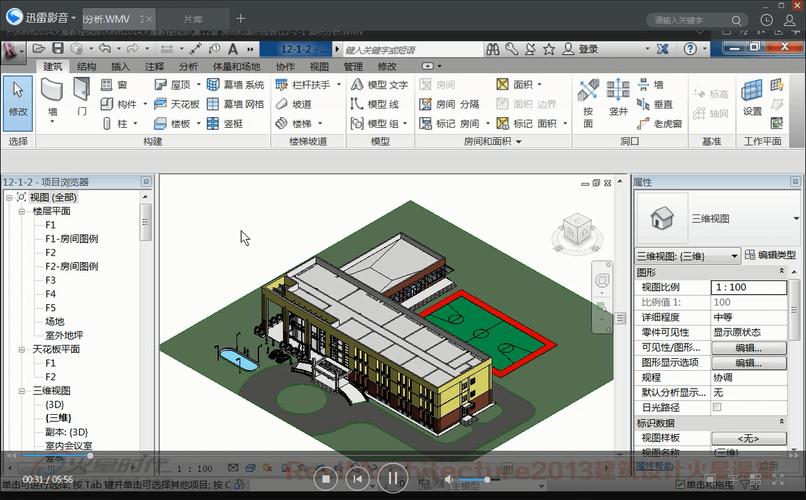
希望这篇教程对您学习Revit有所帮助,并能够带您从入门到精通!祝您在使用Revit软件时取得丰硕的成果!
BIM技术是未来的趋势,学习、了解掌握更多BIM前言技术是大势所趋,欢迎更多BIMer加入BIM中文网大家庭(http://www.wanbim.com),一起共同探讨学习BIM技术,了解BIM应用!
相关培训